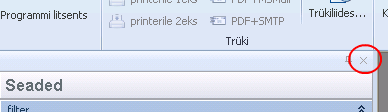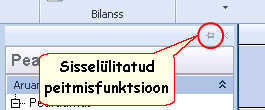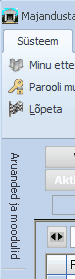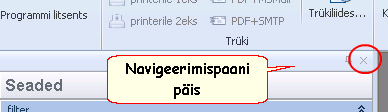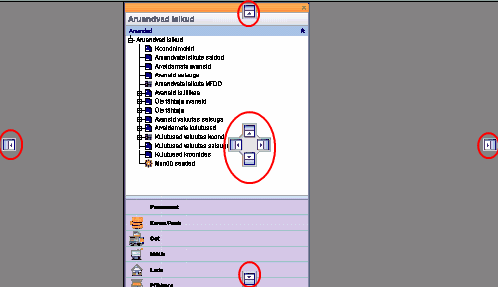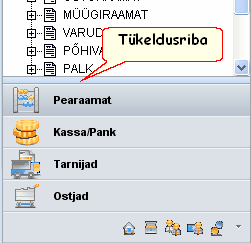Navigeerimispaani saab kohandada vastavalt kasutaja vajadustele.
Sulgemiseks klõpsake ristil, mis asub paanil üleval paremal.
|
Suurema dokumendivaate saavutamiseks on võimalik navigeerimispaan ekraanilt eemaldada. Automaatne peitmisfunktsioon lubab vajaduse korral paani kiiresti nähtavale tuua.
Funktsiooni käivitamiseks klõpsake ikoonil, mis asub paanil üleval paremal.
Kui automaatne peitmisfunktsioon on sisse lülitatud saate navigeerimispaani kasutada, kui viite kursori ekraani serva.
Navigeerimispaan kaob uuesti ekraanilt kui viite kursori paanilt eemale ja klõpsate peaaknas.
|
![]() Navigeerimispaani suuruse muutmine
Navigeerimispaani suuruse muutmine
Viige kursor navigeerimispaani äärisele, kui kursor muutub kahepealiseks nooleks lohistage äärist valitud suunas.
|
![]() Navigeerimispaani asukoha muutmine
Navigeerimispaani asukoha muutmine
Navigeerimispaani asukoha muutmiseks: 1. Liikuge hiirega paani päisesse
2. Hoides all hiire vasakut klahvi alustage lohistamist. 3. Vajutades alla hiire vasaku klahvi ilmuvad ekraanile paigaldamisikoonid.
4. Lohistage kursor sobivale ikoonile. 5. Ekraanil muutub tumesiniseks ala kuhu paan paigutatakse. 6. Vabastage hiire klahv. Navigeerimispaan asetub valitud ekraani äärele ja on võimalik kasutada automaatset peitmisfuntktsiooni.
Navigeerimispaani saab paigutada ka suvalisele kohale ekraanil. Sellisel juhul pole võimalik kasutada peitmisfunktsiooni. Topeltklõpsuga paani üleval paremal ristil asetatakse navigeerimispaan tema viimasele asukohale ekraani serval.
|
![]() Nuppude lisamine ja vähendamine
Nuppude lisamine ja vähendamine
Nuppude lisamiseks ja vähendamiseks on mitu varianti.
Viige kursor tükeldusribale. Kui kursor muutub kahepealiseks noolekslohistage tükeldusriba allossa. Suureneb vaate osa ja vähenevad nupud.
Nupud, mis ei mahu ekraanile muudetakse ikoonideks. Moodul käivitub kui klõpsate ikoonile.
1. Klõpsake navigeerimispaani allservas käivitusikoonil 2. Tehke valik rippmenüüs.
Vaata lisaks Rippmenüü kasutamine
|
1. Klõpsake navigeerimispaani allservas käivitusikoonil 2. Valige käsk Navigation Pane Options. 3. Nuppude järjestuse muutmiseks loendis Display button in this order tuleb klõpsata nuppu, mida soovite muuta, ja seejärel nuppu Move up või Move down. Nuppude vaikepaigutuse taastamiseks klõpsake nuppu Reset. |